win11安全模式怎么进 win11安全模式进入教程
- 更新日期:2023-03-08 08:49:14
- 来源:互联网
win11安全模式怎么进,按下win+r,打开运行,输入msconfig后回车,在弹出框的上面点击引导选项,勾选下方的安全引导,选择最小,点击确定后重启电脑就可以啦。小伙伴想知道win11是怎么进入到安全模式的,下面小编给大家带来了win11安全模式进入教程。
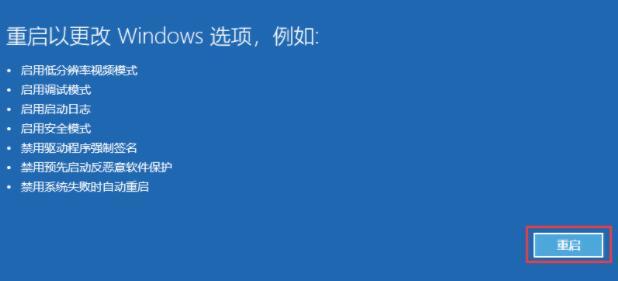
win11安全模式进入教程
方法一
1、首先我们进入系统设置,然后在左边栏中选择“windows更新”。
2、然后在其中找到“恢复”选项进入。
3、然后在恢复选项下方点击高级启动中的“立即重新启动”。
4、重启后进入如下界面,选择“疑难解答”。
5、然后点击“高级选项”。
6、再进入“启动设置”。
7、上面的文字都不需要管,点击右下角的“重启”。
8、最后根据提示按下键盘上的“F4”就可以进入安全模式了。
方法二
1、首先按下键盘“win+r”打开运行,输入“msconfig”回车确定。
2、接着进入“引导”选项卡,并勾选“安全引导”。
3、然后选中“最小”并点击“确定”,再重启电脑就可以进入安全模式了。









